SSH Tunnel on Windows 10 w/PuTTY and Burp Suite
Open PuTTY, on "Session" section, write your Host Name or IP Address

Go to Connection > SSH > Tunnels. "Add new forwarded port" write a port. Mine is 4567. Leave "Destination" blank. Choose "Dynamic" and "Auto". Click "Add".
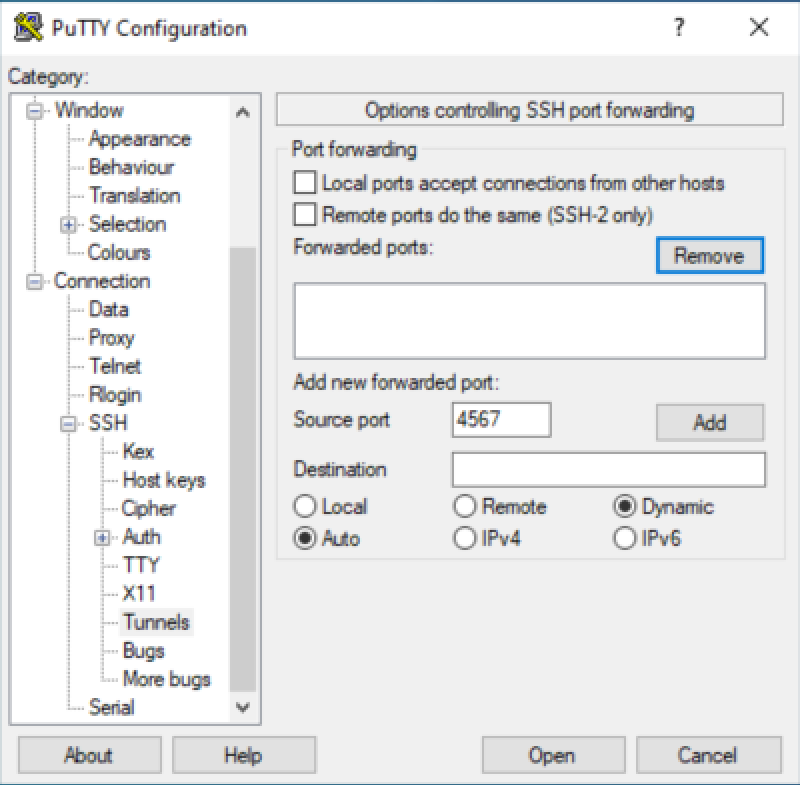
1.1. As a result you will see
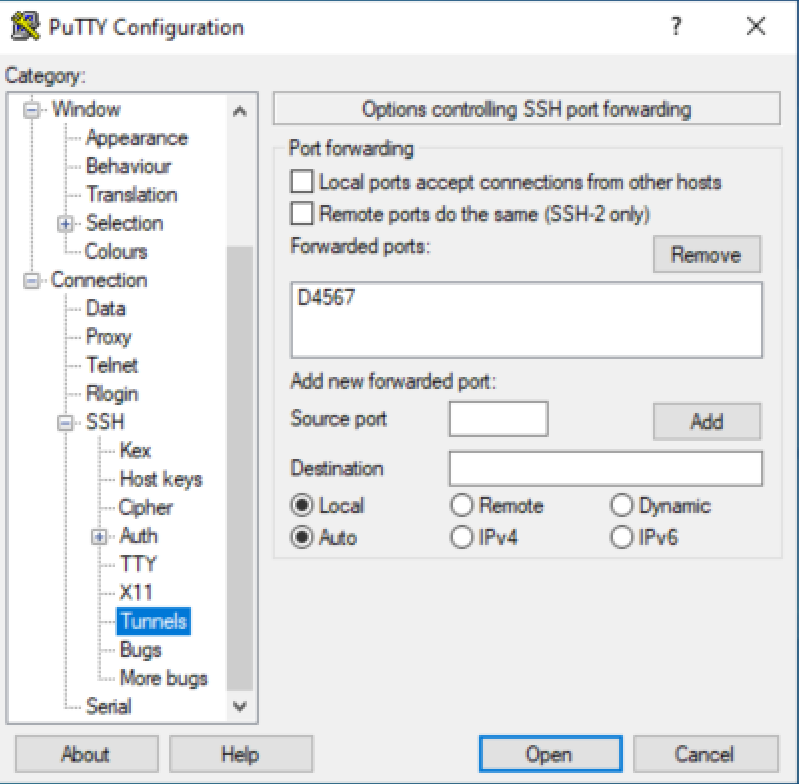
1.2. Click "Open"
- Open Burp Suite > Temporary Project > Start Burp
2.1- Proxy > Intercept > Intercept is off
2.2. Proxy > Options > Proxy Listeners > Choose a listener > Edit > Bind to port:8081
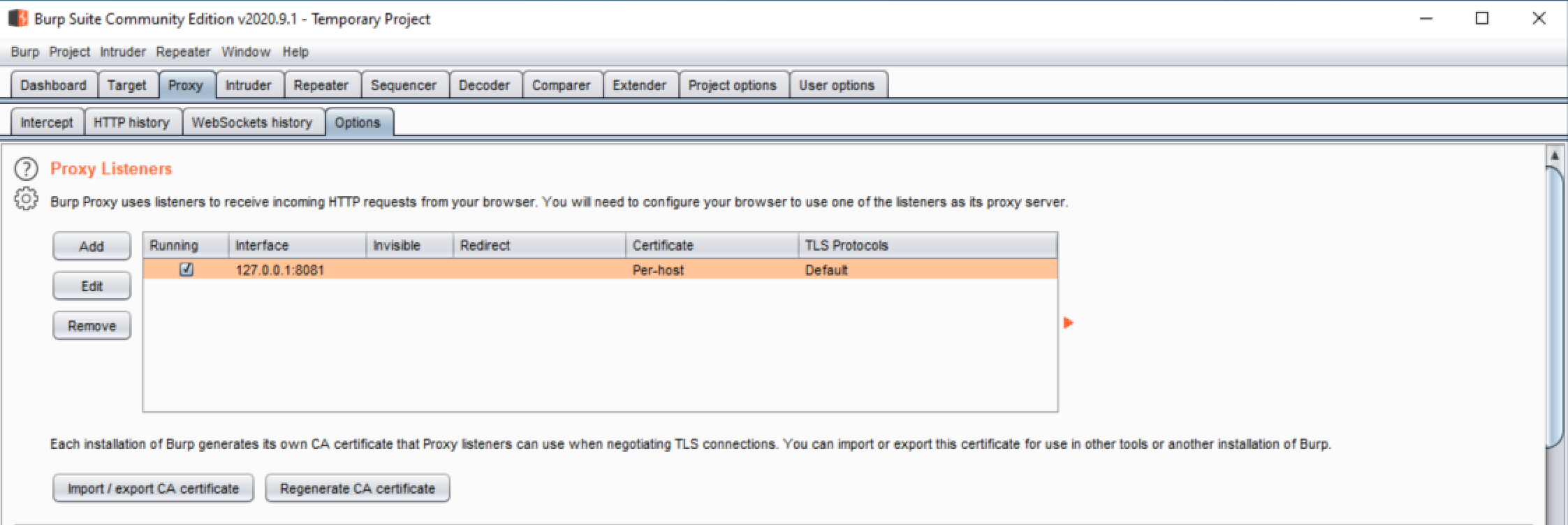
2.3. Project Options > Click "Override User Options" > Write "Socks Proxy host":127.0.0.1, "Socks Proxy port":4567, Click "Use SOCKS Proxy", Click "Do DNS lookups over SOCKS proxy"
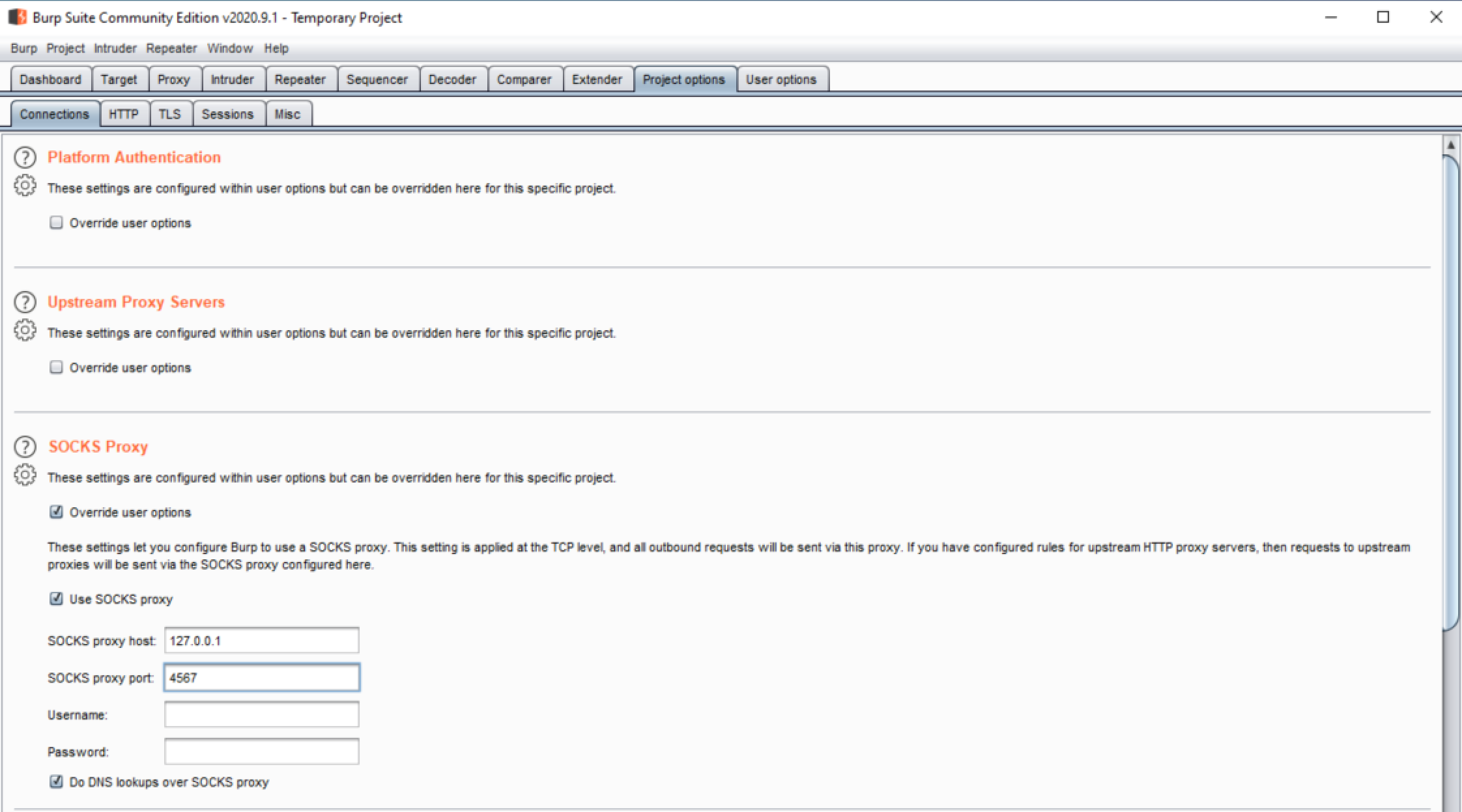
- Done \m/
Unknown (2022-08-13 21:03:58)
#how-to